来源:小编 更新:2024-09-21 03:50:29
用手机看

将 Widows 7 系统光盘放入电脑的光驱中,然后重启电脑。
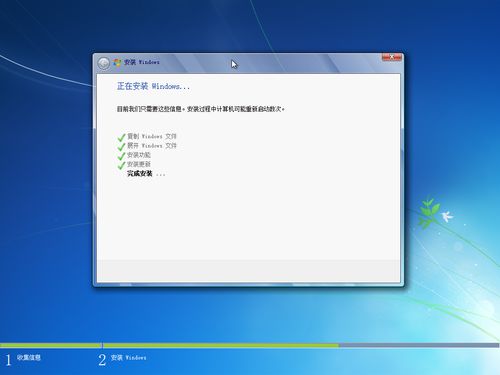
在电脑启动过程中,按下 F2、F10 或 Delee 等键进入 BIOS 设置界面。在 BIOS 设置中,将光驱设置为第一启动设备,然后按 F10 保存设置并退出 BIOS。

电脑重启后,会自动从光盘启动安装程序。稍等片刻,您将看到 Widows 7 安装界面。

在安装界面中,选择您需要的语言、时间和键盘布局,然后点击“下一步”。

阅读并接受 Widows 7 的许可条款,然后点击“下一步”。

在安装类型选项中,选择“自定义(高级)”以进行分区和格式化操作。

在分区界面中,您可以选择将硬盘分为多个分区。以下是一个示例分区方案:
C盘(系统盘):60GB
D盘:约34GB
E盘:约34GB
点击“新建”按钮,输入分区容量,然后点击“应用”按钮。如果需要删除分区,选中分区后点击“删除”按钮。
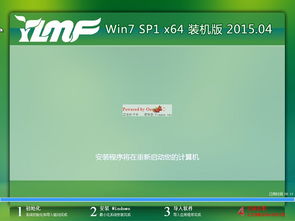
选中已创建的分区,然后点击“下一步”开始安装 Widows 7。安装过程中,请耐心等待,不要关闭电脑。

安装完成后,电脑会自动重启。进入系统后,您需要设置系统账户、时间和区域等信息。
总结通过以上步骤,您已经成功使用光盘安装了 Widows 7 系统。如果您在安装过程中遇到任何问题,可以参考本文或其他相关教程进行解决。祝您使用愉快!